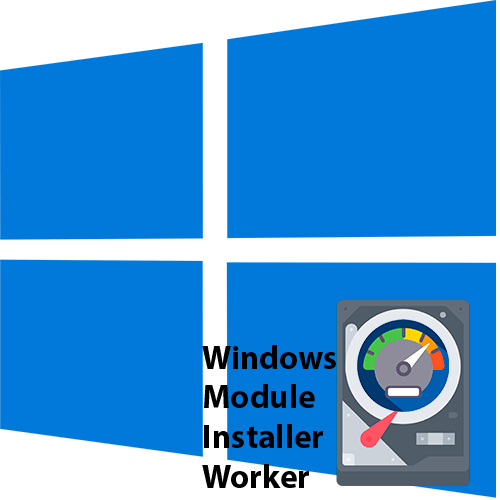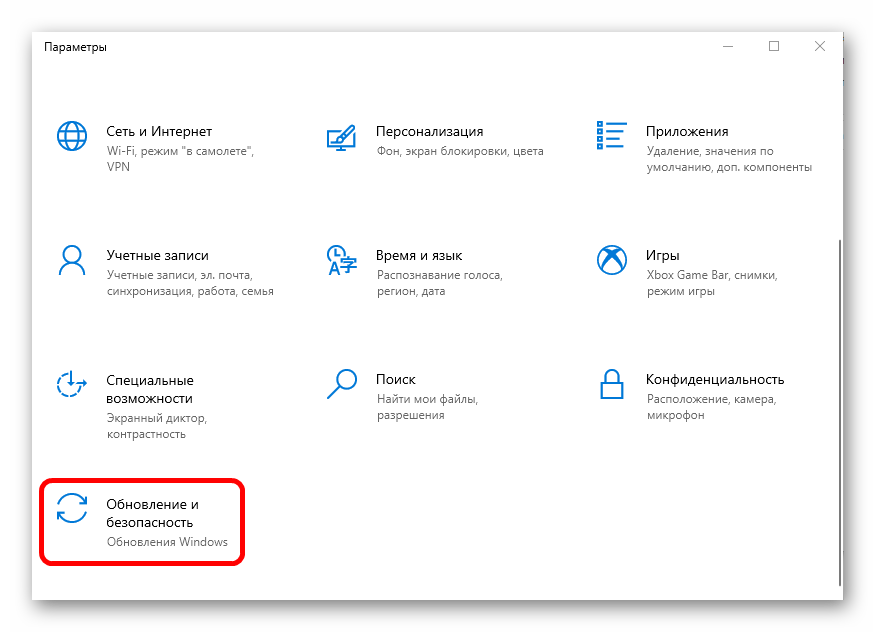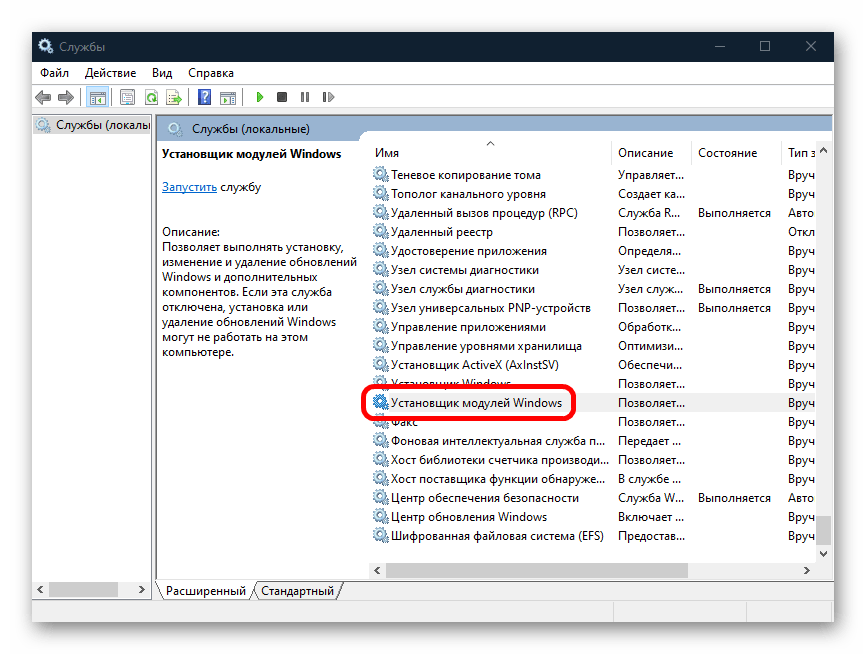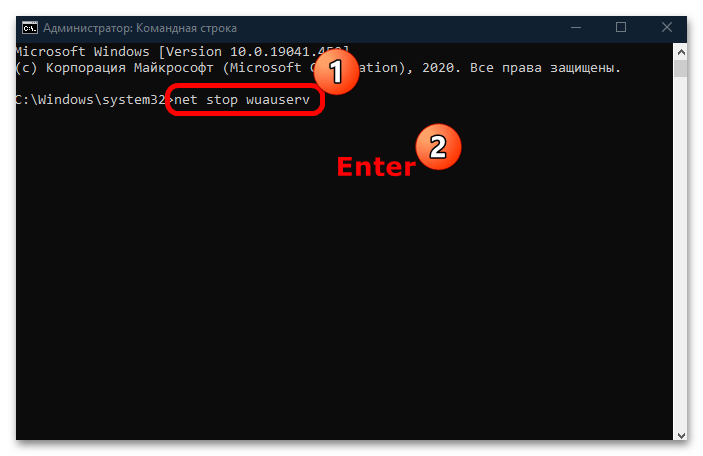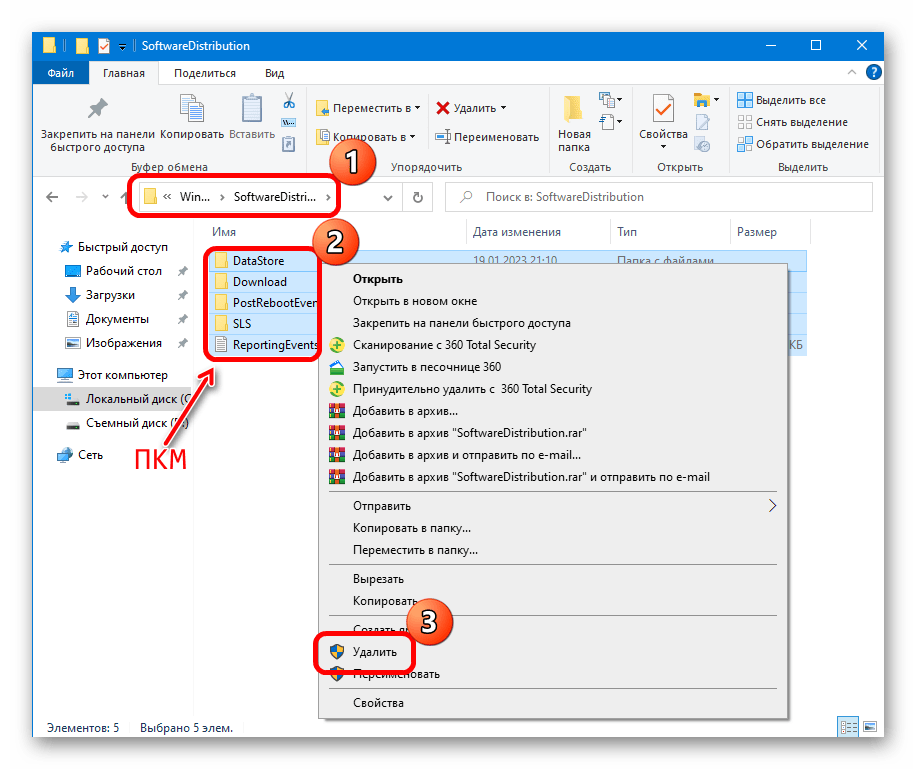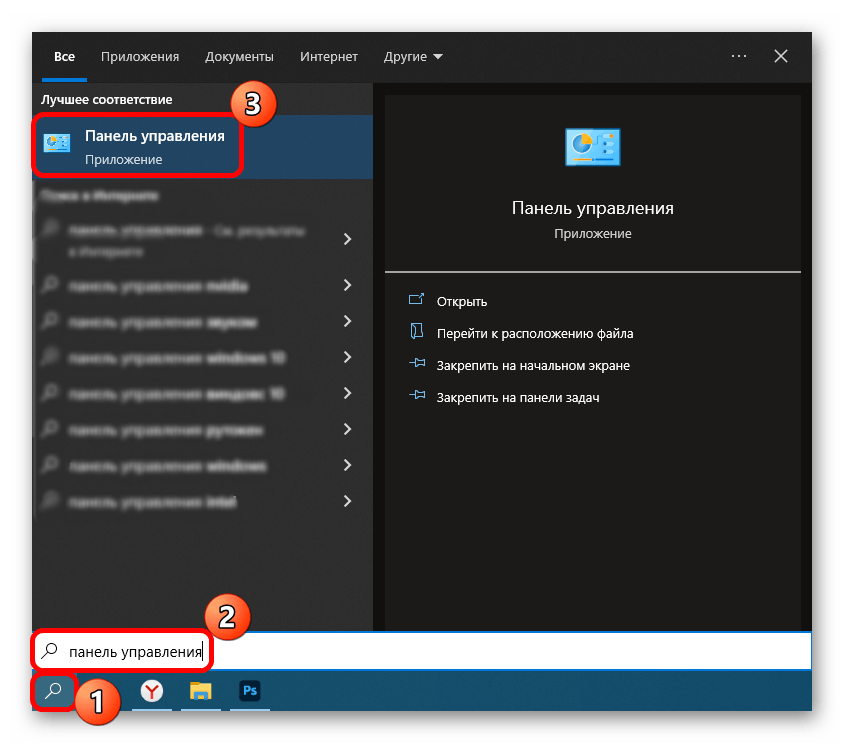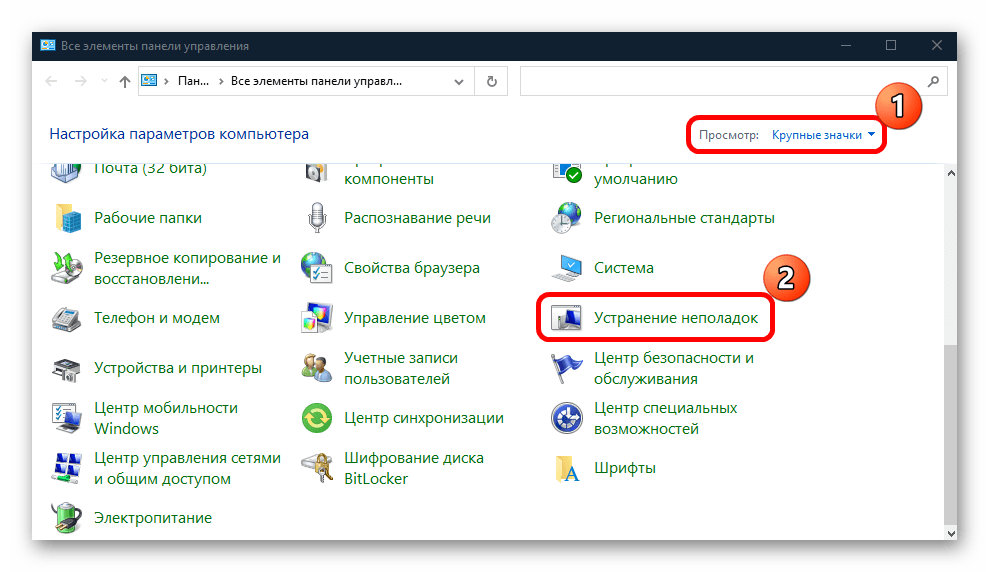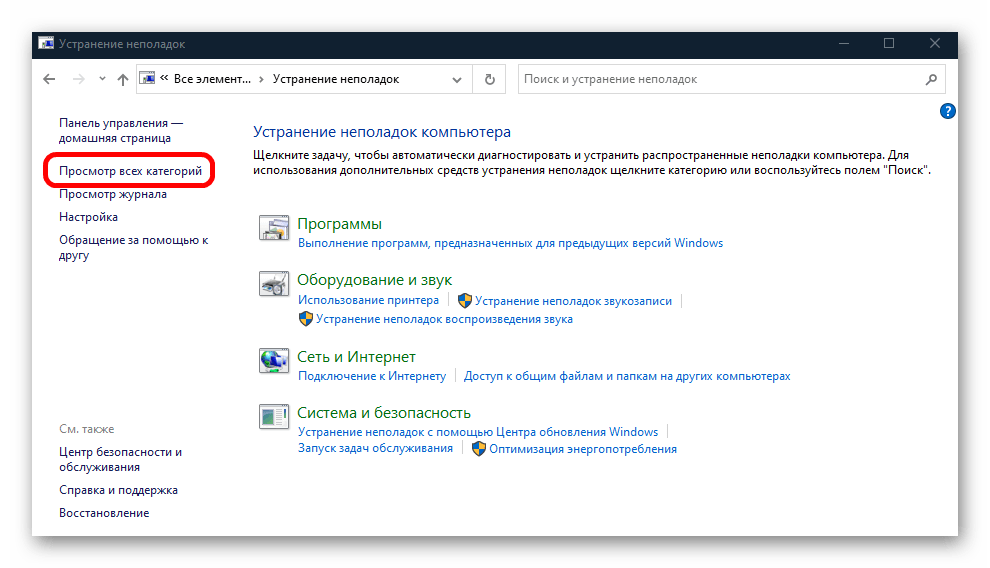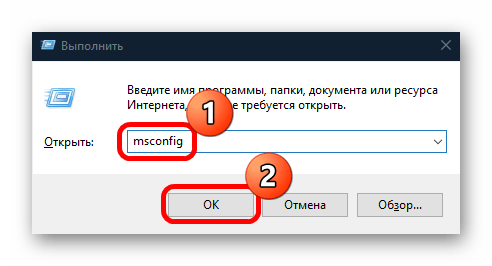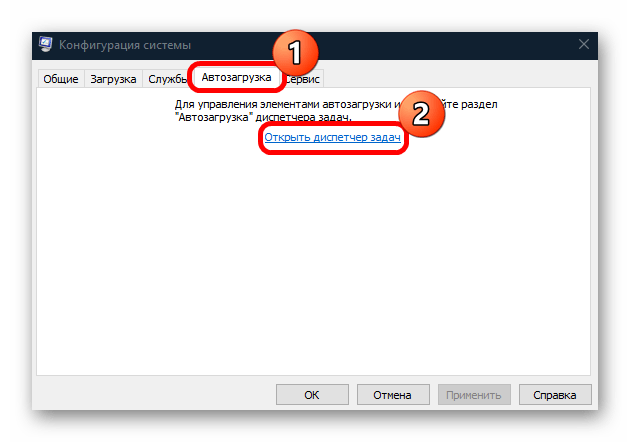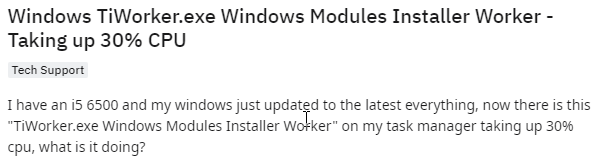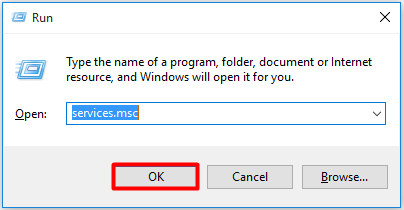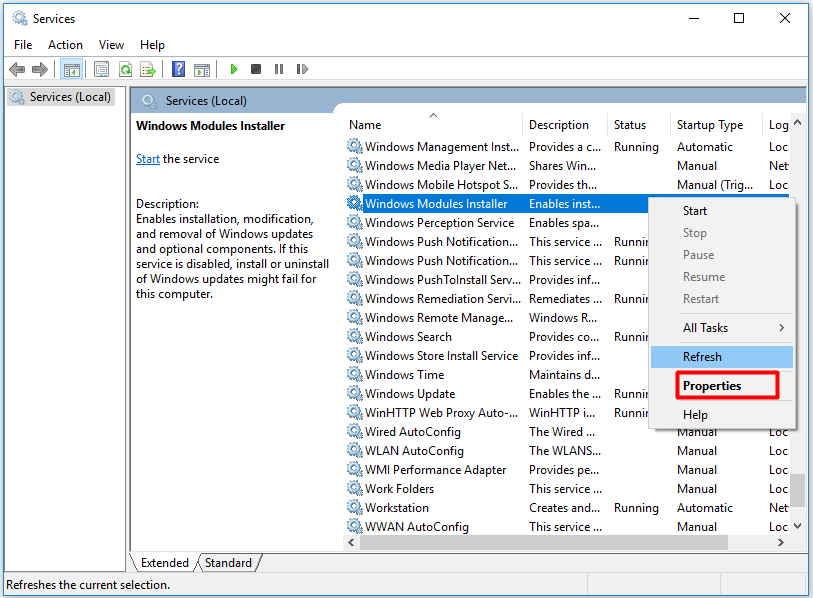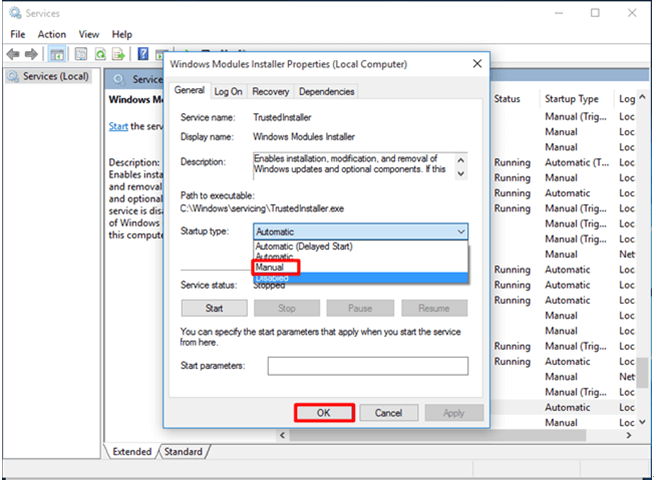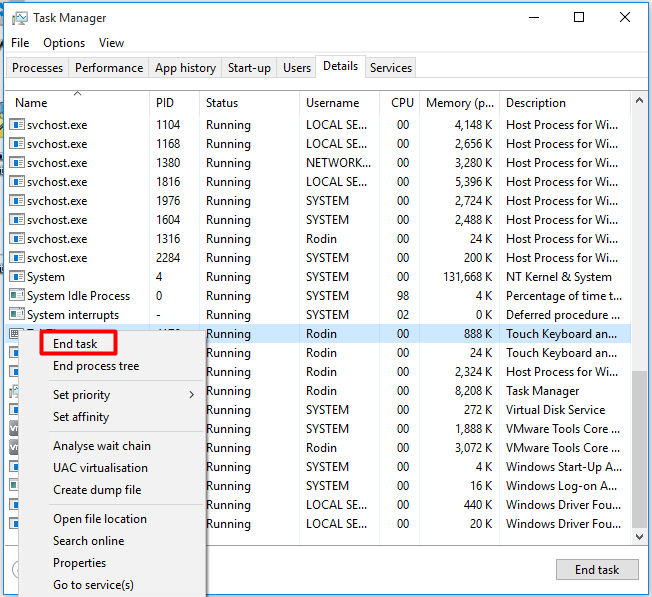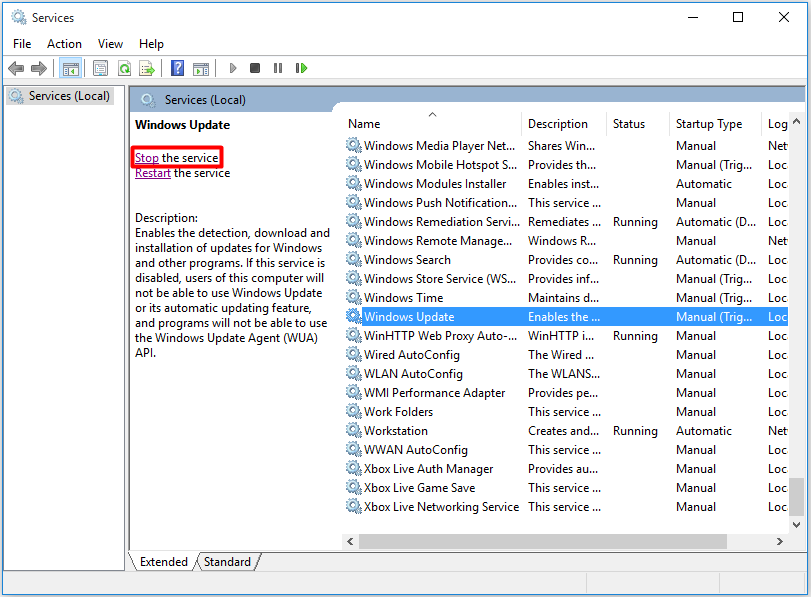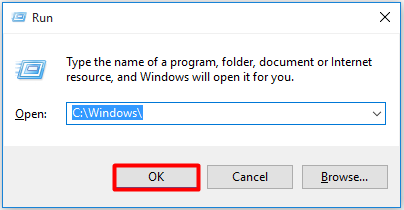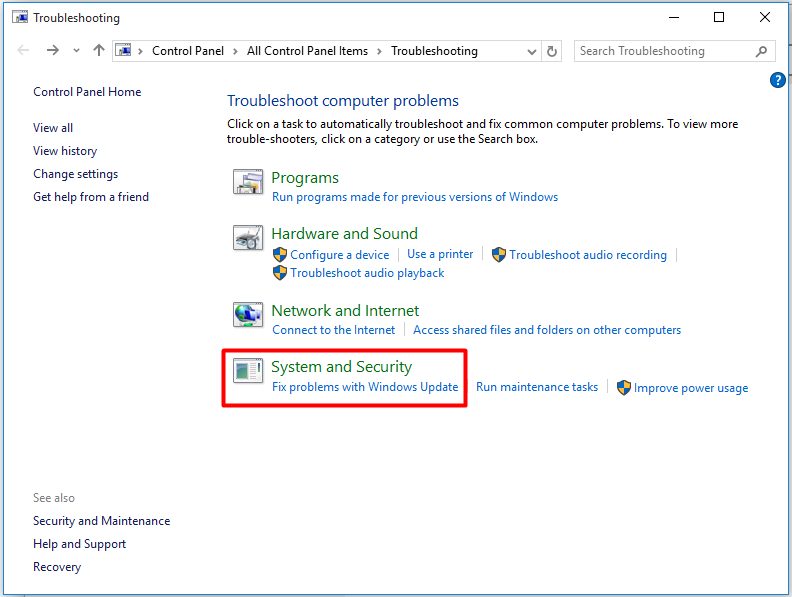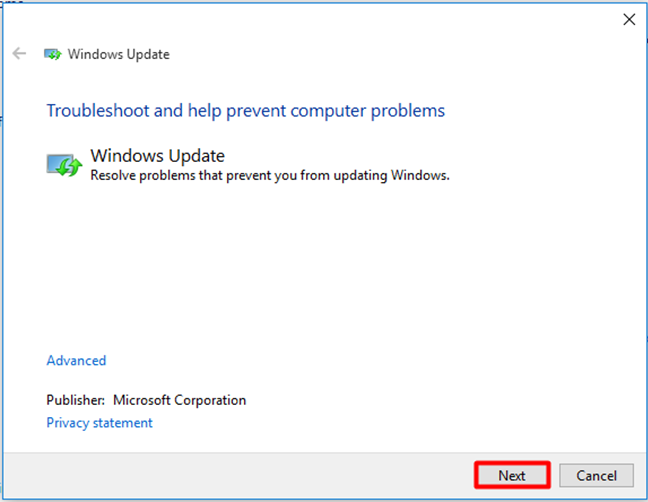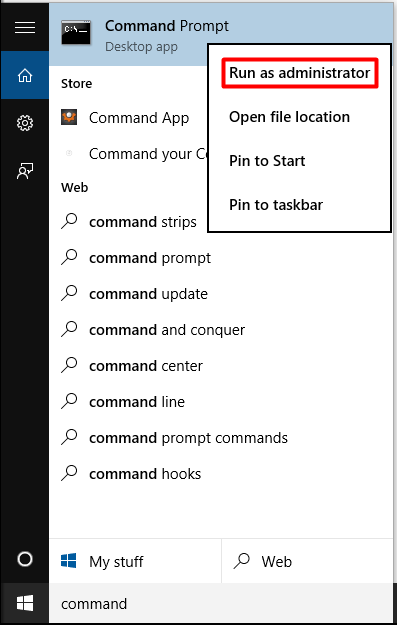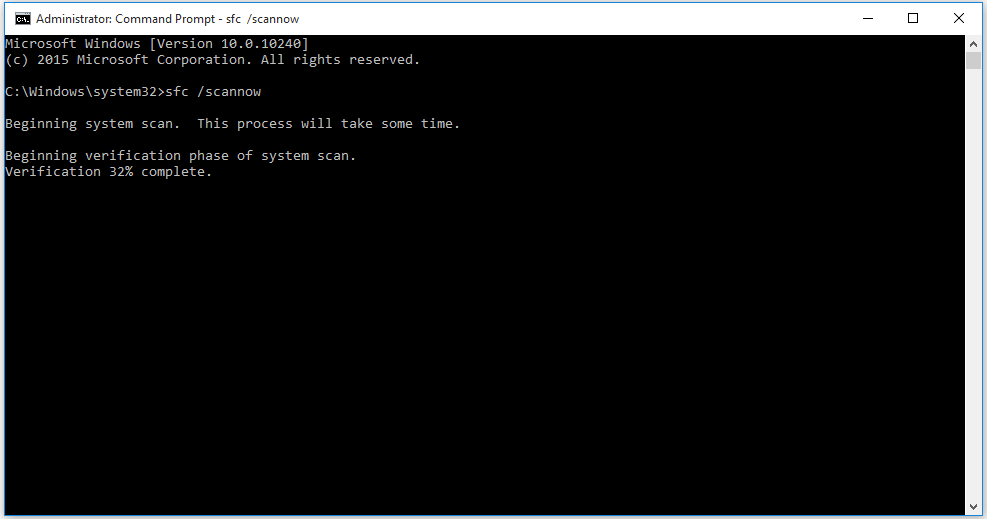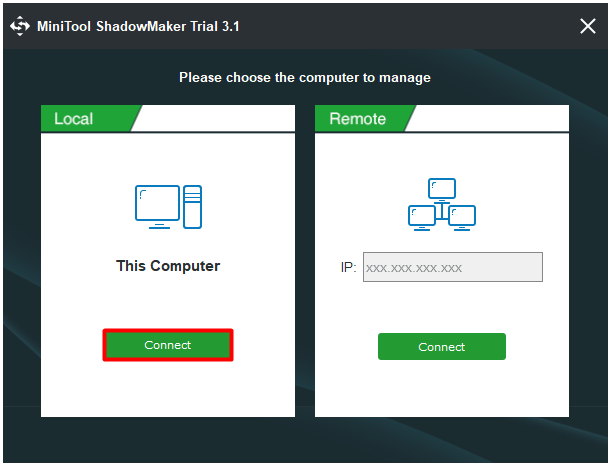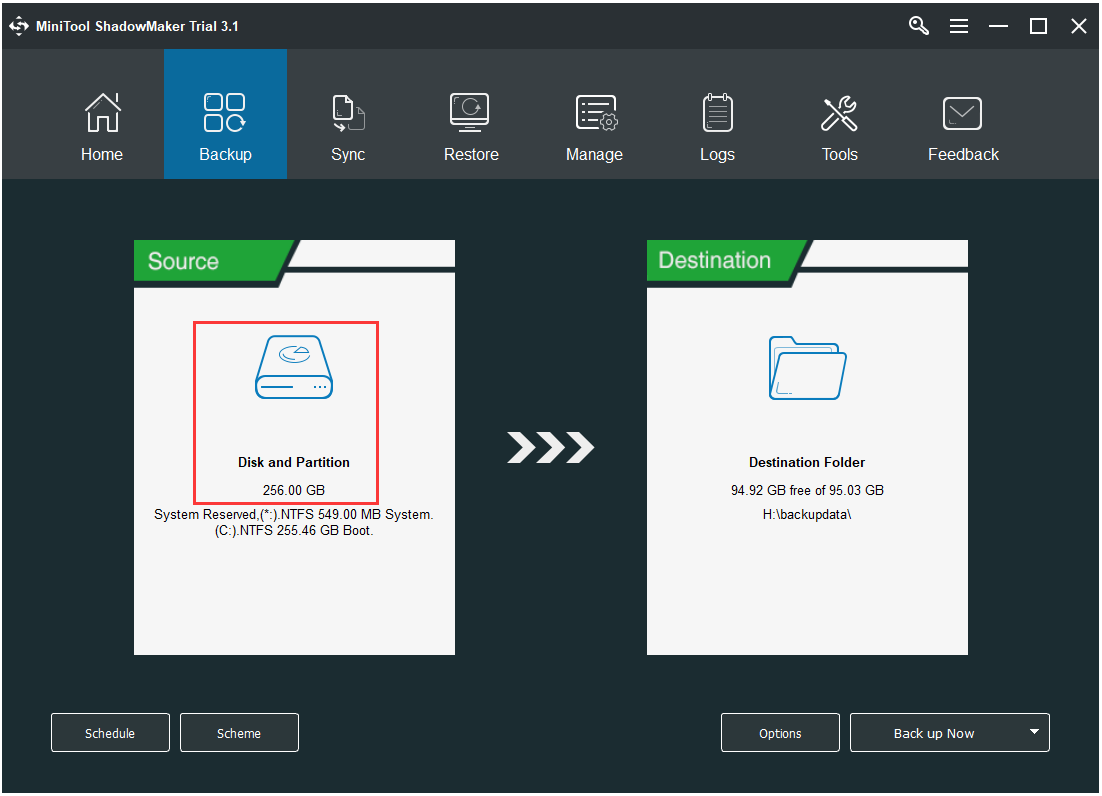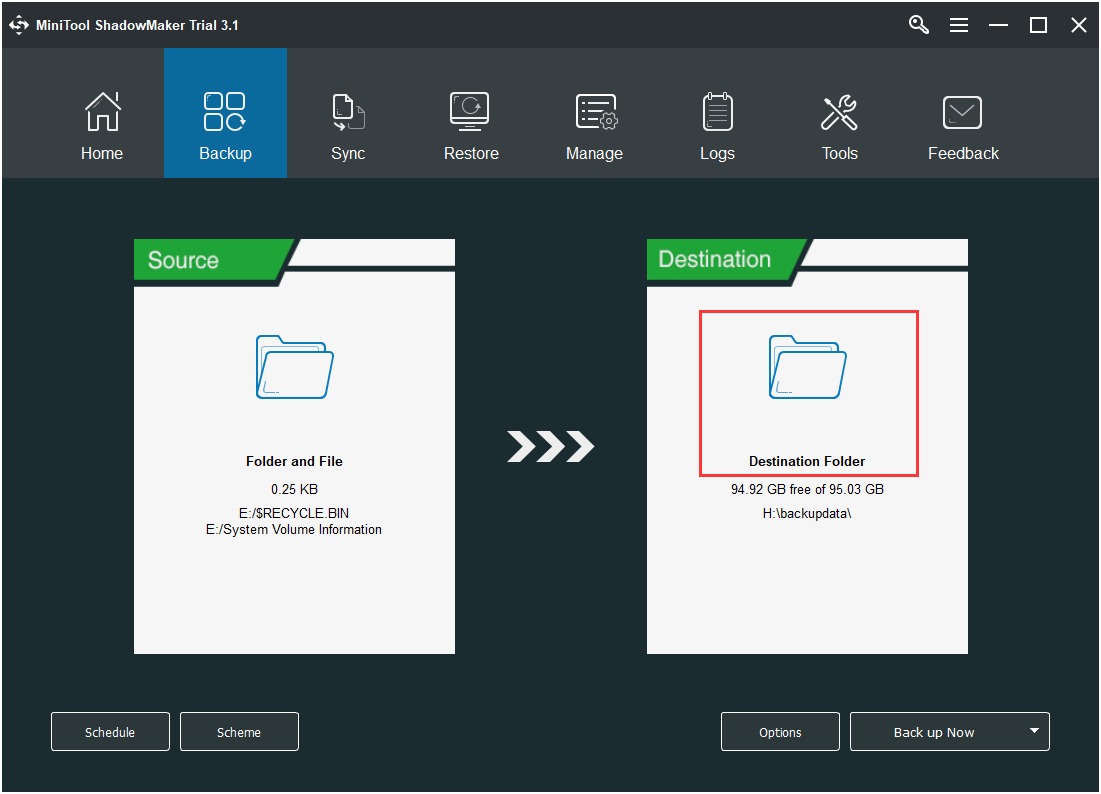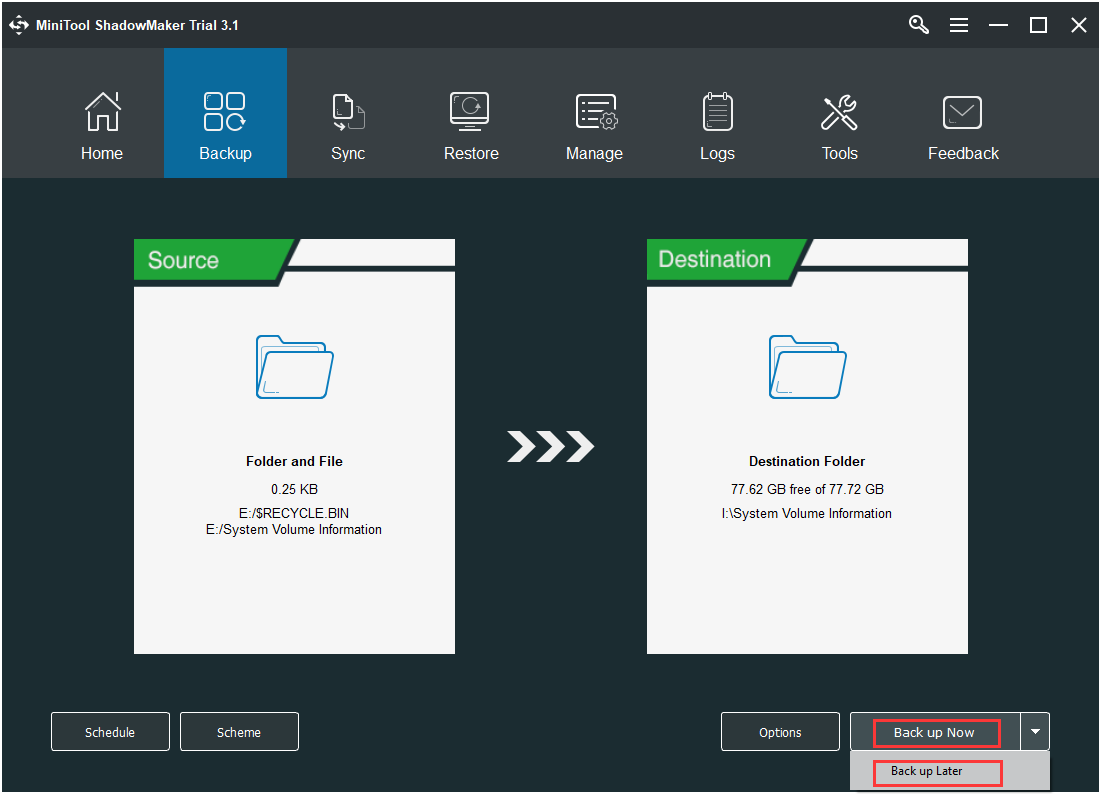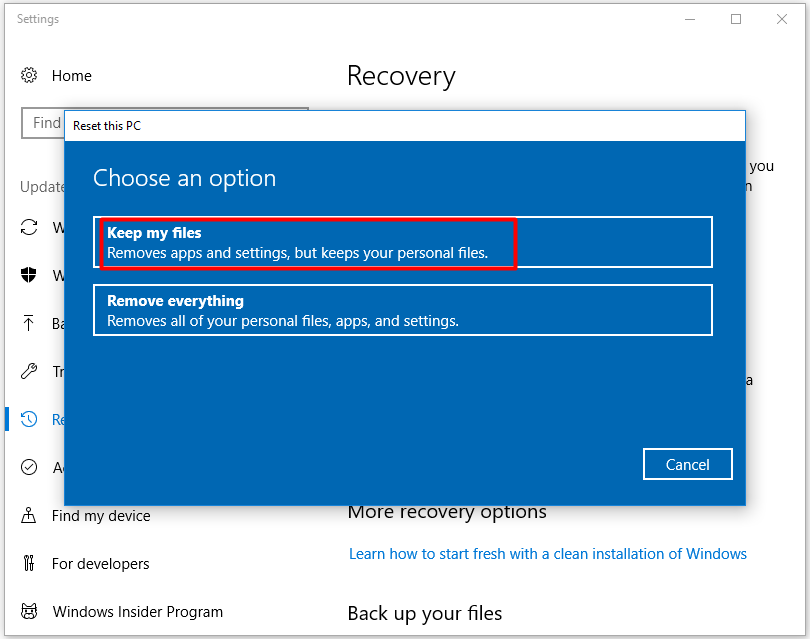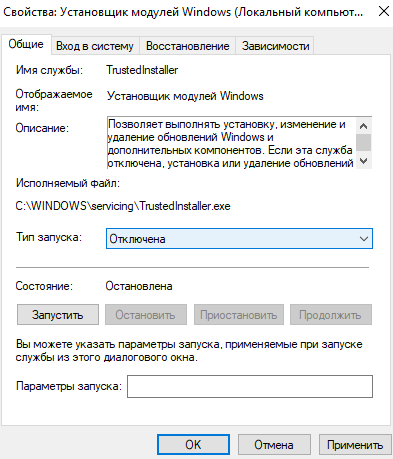В этой инструкции подробно о том, что такое TiWorker.exe, почему он может нагружать компьютер или ноутбук и что можно сделать в этой ситуации, чтобы исправить проблему, а также о том, как отключить этот процесс.
Что за процесс Windows Modules Installer Worker (TiWorker.exe)
Прежде всего о том, что такое TiWorker.exe — это процесс, запускаемый службой TrustedInstaller (установщик модулей Windows) при поиске и установке обновлений Windows 10, при автоматическом обслуживании системы, а также при включении и отключении компонентов Windows (в Панель управления — Программы и компоненты — Включение и отключение компонентов).
Удалить этот файл нельзя: он необходим для правильной работы системы. Даже если вы каким-то образом удалите этот файл, с большой вероятностью это приведёт к необходимости восстановления операционной системы.
Существует возможность отключить запускающую его службу, о чем тоже поговорим, но обычно, для того, чтобы исправить описываемую в текущем руководстве проблему и снизить нагрузку на процессор компьютера или ноутбука, этого не требуется.
Штатная работа TiWorker.exe может вызывать высокую нагрузку на процессор
В большинстве случаев то, что TiWorker.exe грузит процессор — это штатная работа Windows Modules Installer. Как правило, это происходит при автоматическом или ручном поиске обновлений Windows 10 или их установке. Иногда — при проведении обслуживания компьютера или ноутбука.
При этом обычно достаточно просто подождать, когда установщик модулей завершит свою работу, что на медленных ноутбуках с медленными жесткими дисками, а также в тех случаях, когда обновления давно не проверялись и не скачивались, может занять продолжительное время (вплоть до часов).
Если ждать нет желания, а также нет уверенности, что дело в вышеописанном, начать следует со следующих шагов:
- Зайдите в Параметры (клавиши Win+I) — Обновление и восстановление — Центр обновления Windows.
- Проверьте наличие обновлений и дождитесь их загрузки и установки.
- Перезагрузите компьютер для окончания установки обновлений.
И ещё один вариант, вероятно, нормальной работы TiWorker.exe, с которым несколько раз пришлось столкнуться: после очередного включения или перезагрузки компьютера вы видите черный экран (но не так как в статье Черный экран Windows 10), по Ctrl+Alt+Del можно открыть диспетчер задач и там виден процесс Windows Modules Installer Worker, который сильно грузит компьютер. В этом случае может показаться, что с компьютером что-то не так: но по факту, через 10-20 минут всё приходит в норму, загружается рабочий стол (и больше не повторяется). Судя по всему, такое происходит, когда загрузка и установка обновлений была прервана перезагрузкой компьютера.
Проблемы в работе Центра обновления Windows 10
Следующая по распространенности причина странного поведения процесса TiWorker.exe в диспетчере задач Windows 10 — неправильная работа Центра обновлений.
Здесь следует попробовать следующие способы исправления проблемы.
Автоматическое исправление ошибок
Возможно, помочь решить проблему смогут встроенные средства поиска и устранения неполадок, для использования которых выполните следующие шаги:
- Зайдите в Панель управления — Устранение неполадок и слева выберите «Просмотр всех категорий».
- Поочередно запустите следующие исправления: «Обслуживание системы», «Фоновая интеллектуальная служба передачи», «Центр обновления Windows».
После завершения выполнения, попробуйте выполнить поиск и установку обновлений в параметрах Windows 10, а после установки и перезагрузки компьютера посмотреть, была ли исправлена проблема с Windows Modules Installer Worker.
Ручное исправление проблем Центра обновлений
Если предыдущие шаги не решили проблему с TiWorker, попробуйте следующие:
- Способ с ручной очисткой кэша обновлений (папки SoftwareDistribution) из статьи Не скачиваются обновления Windows 10.
- Если проблема появилась после установки какого-либо антивируса или фаервола, а также, возможно, программы для отключения «шпионских» функций Windows 10, это также могло повлиять на возможность загрузки и установки обновлений. Попробуйте временно их отключить.
- Выполните проверку и восстановление целостности системных файлов, запустив командную строку от имени Администратора через меню правого клика мыши по кнопке «Пуск» и введя команду dism /online /cleanup-image /restorehealth (подробнее: Проверка целостности системных файлов Windows 10).
- Выполните чистую загрузку Windows 10 (с отключенными сторонними службами и программами) и проверьте, будет ли работать поиск и установка обновлений в параметрах ОС.
Если с вашей системой всё в целом в порядке, то один из способов к этому моменту уже должен был бы помочь. Однако, если этого не произошло, можно попробовать альтернативные варианты.
Как отключить TiWorker.exe
Последнее, что я могу предложить в плане решения проблемы — это отключить TiWorker.exe в Windows 10. Для этого проделайте следующие шаги:
- В диспетчере задач снимите задачу с Windows Modules Installer Worker
- Нажмите клавиши Win+R на клавиатуре и введите services.msc
- В списке служб найдите «Установщик модулей Windows» и дважды кликните по ней.
- Остановите службу, а в тип запуска установите «Отключена».
После этого процесс запускаться не будет. Еще один вариант этого же способа — отключение службы «Центр обновления Windows», но в данном случае исчезнет возможность устанавливать обновления вручную (как это описывается в упоминавшейся статье про не скачивающиеся обновления Windows 10).
Дополнительная информация
И еще несколько пунктов, касающихся высокой нагрузки, создаваемой TiWorker.exe:
- Иногда это может быть вызвано несовместимыми устройствами или их фирменным ПО в автозагрузке, в частности встречалось для HP Support Assistant и служб старых принтеров других марок, после удаления — нагрузка пропадала.
- Если процесс вызывает мешающую работать нагрузку в Windows 10, но это не является результатом проблем (т.е. проходит само через некоторое время), вы можете установить низкий приоритет для процесса в диспетчере задач: при этом, ему придется дольше выполнять свою работу, но TiWorker.exe будет в меньшей степени влиять на то, что вы делаете за компьютером.
Надеюсь, какие-то из предложенных вариантов помогут исправить ситуацию. Если же нет, попробуйте описать в комментариях, после чего появилась проблема и что уже предпринималось: возможно, у меня получится помочь.
Содержание
- Что это за процесс
- Вариант 1: Снижаем нагрузку на диск
- Способ 1: Принудительная установка обновлений
- Способ 2: «Диспетчер задач»
- Способ 3: Отключение службы
- Вариант 2: Исправление ошибок в работе «Центра обновления»
- Способ 1: Ручная очистка папки с кешем
- Способ 2: Приостановка работы стороннего антивируса
- Способ 3: Использование диагностических утилит
- Способ 4: Проверка целостности системных файлов
- Способ 5: Чистая загрузка ОС
- Вопросы и ответы
Что это за процесс
Нередко пользователи Windows 10 сталкиваются с проблемой, когда процесс «Windows Module Installer Worker» грузит жесткий диск и память, что затрудняет работу с системой. Этот процесс активируется специальным системным файлом – «Ti.Worker.exe», который запускает установщика модулей. Но если копнуть глубже, то все эти действия напрямую связаны со службой «TrustedInstaller», предназначенной для поиска обновлений для «десятки», а также автоматического выполнения обслуживания, например фоновой дефрагментации и других действий.
Когда службы работает, то, соответственно, рассматриваемый модуль начинает сильно грузить компоненты компьютера или ноутбука, и особенно это заметно на слабом «железе».
Следует отметить, что «Ti.Worker.exe» — важный программный компонент Виндовс. Без него необходимые обновления безопасности не будут найдены и установлены, что приводит к снижению защиты системы. Также он нужен для автоматического устранения проблемы, если какой-либо апдейт содержит в себе ошибки.
Если «Windows Module Installer Worker» грузит систему, то обычно достаточно немного подождать, пока установщик модулей завершит свою работу, – загруженность пройдет, когда все необходимые операции будут выполнены. К сожалению, это может занимать довольно долгое время – вплоть до нескольких часов, что зависит от вычислительных мощностей вашего ПК. Также долгое ожидание может быть связано и с тем, что ОС давно не обновлялась. Если выходит так, что работать за компьютером становится практически невозможно, а сделать что-либо необходимо прямо сейчас, можно вручную снизить нагрузку на диск, о чем мы и поговорим ниже.
Забегая наперед, добавим, что бывают ситуации, когда всему виной не деятельность компонента, а проблемы с «Центром обновления Windows». В этом случае может потребоваться исправления ошибок в его работе, и про это рассказано во второй части статьи.
Вариант 1: Снижаем нагрузку на диск
Поскольку процесс «Windows Module Installer Worker» является критически важным элементом для функционирования системы, то удалить его нельзя. Но есть несколько альтернативных методов, которые помогут снизить нагрузку на диск, что позволит более комфортно пользоваться ОС.
Способ 1: Принудительная установка обновлений
Попробуйте принудительно установить обновления, что также иногда занимает немало времени, но иногда даже такой процесс завершается намного быстрее, чем работа установщика модулей.
- Нажмите на кнопку «Пуск» и выберите запуск «Параметров».
- В появившемся окне перейдите в раздел «Обновление и безопасность».
- Оставаясь на вкладке «Центр обновления Windows», в центральной части окна кликните по кнопке «Проверить наличие обновлений».
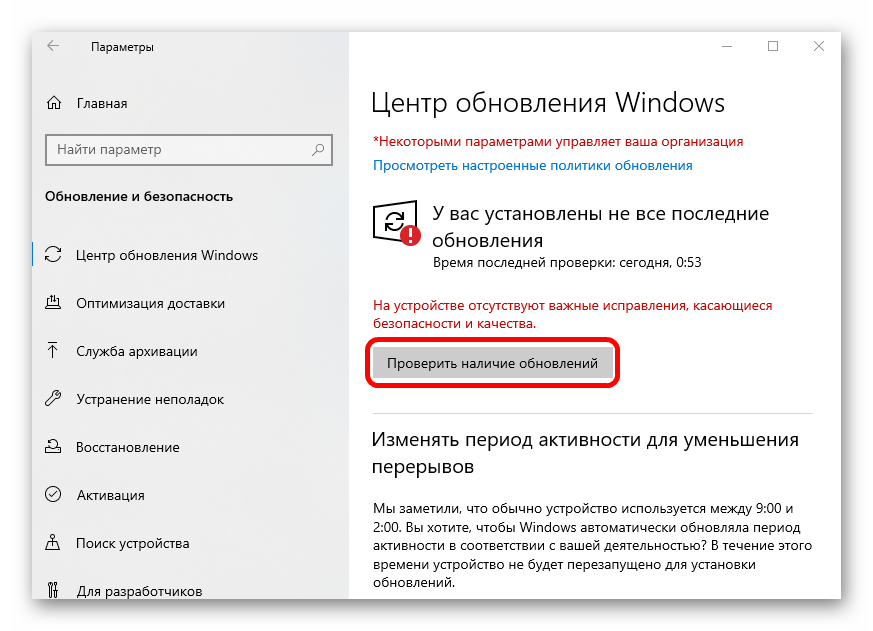
После этого начнется принудительный поиск апдейтов для системы. Когда они будут найдены, нажмите на кнопку установки. По завершении перезагрузите компьютер, после чего процесс «Windows Module Installer Worker» перестанет беспокоить.
Способ 2: «Диспетчер задач»
По умолчанию установщик модулей запускается с высоким приоритетом, потребляя как можно больше ресурсов. Это позволяет достаточно оперативно установить обновления, но при этом оставшаяся мощность комплектующих распределяется на остальные задачи, что порой и приводит к зависаниям. Если процесс перестает нагружать диск через некоторое время, то это вряд ли является проблемой, поэтому можно изменить его приоритет через «Диспетчер задач»:
- Кликните правой кнопкой мыши по нижней панели и из меню выберите запуск «Диспетчера задач».
- На вкладке «Подробности» отыщите компонент «TiWorker.exe», нагружающий диск, и щелкните по его названию ПКМ, а из контекстного меню выберите опцию «Задать приоритет», затем отметьте «Низкий».

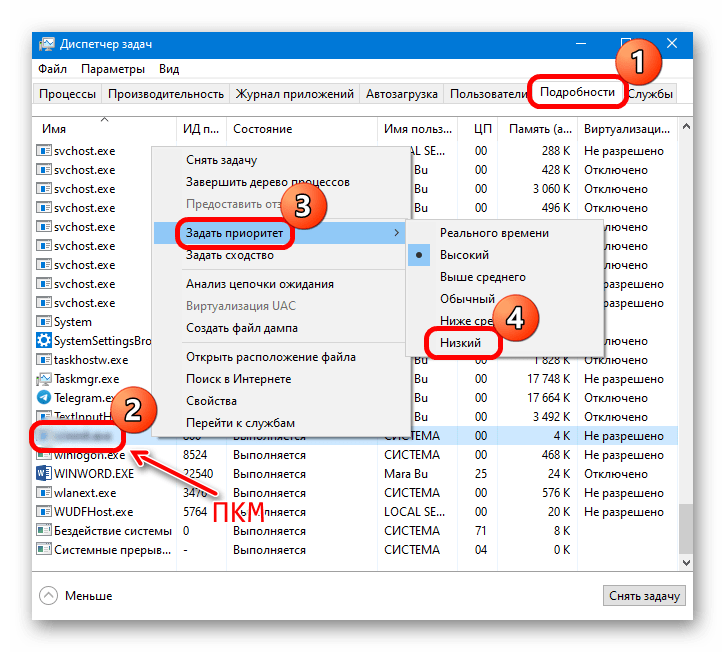
После настройки процесса он будет выполнять свою задачу медленнее, поскольку ресурсы для него будут несколько ограничены, но при этом он станет меньше грузить компоненты и не будет мешать работать.
Также можете приостановить работу процесса «Windows Module Installer Worker». Делается это через «Диспетчер задач» на вкладке «Процессы». Достаточно отыскать компонент и через контекстное меню завершить процесс. Но учтите — после перезагрузки системы служба продолжит свою работу, пока не найдет и не установит апдейты.
Способ 3: Отключение службы
Если в предыдущем способе после отключения установщик модулей Виндовс возобновит работу после перезапуска ПК, то этот метод предполагает деактивацию службы, связанной с компонентом, а также изменение типа запуска.
- Запустите оснастку «Службы», отыскав ее через поисковую строку «Пуска».
- В списке служб отыщите «Установщик модулей Windows» и дважды кликните по нему левой кнопкой мыши, чтобы перейти в окно с параметрами.
- В выпадающем меню «Тип запуска» выберите «Отключено», затем нажмите на кнопку «Остановить» ниже и сохраните настройку.
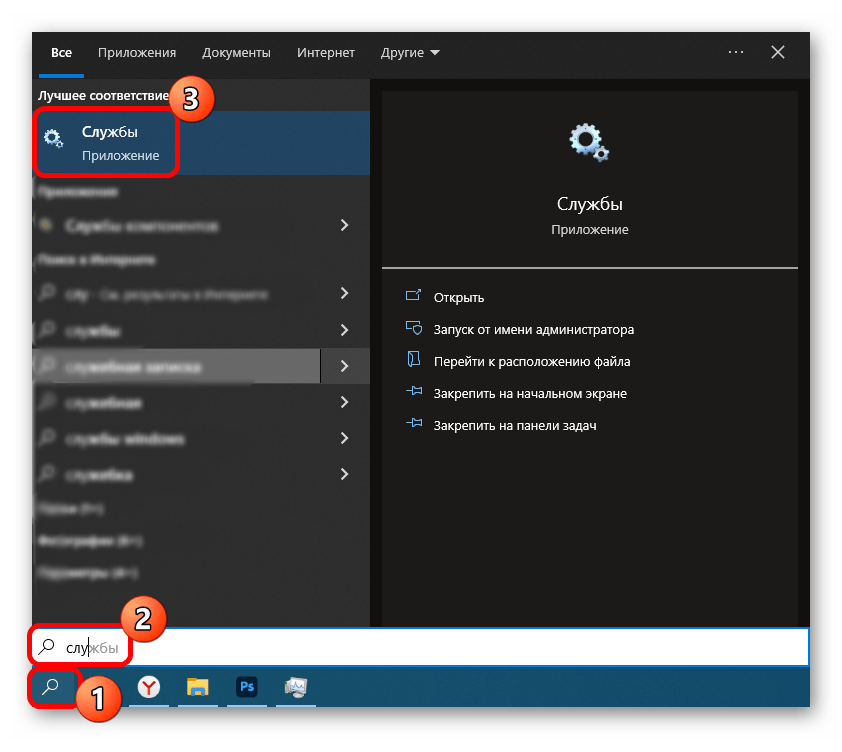

В этом случае поиск и инсталляция апдейтов будет насовсем отключены, но имейте в виду, что это ставит под угрозу безопасность компьютера.
Вариант 2: Исправление ошибок в работе «Центра обновления»
Также чрезвычайная нагрузка на диск установщиком модулей может быть причиной некорректной работы «Центра обновления Windows» и его компонентов. В этом случае может потребоваться исправить ситуацию вручную, но для большинства ситуаций в ОС предусмотрены автоматические инструменты.
Способ 1: Ручная очистка папки с кешем
Очистка папки с кешем обновлений, которая хранится на локальном диске, может помочь в тех случаях, когда установщик модулей конфликтует с предыдущими апдейтами. Чтобы исправить ситуацию, попытайтесь вручную удалить старые данные:
- Отключите интернет, затем запустите «Командную строку» от имени администратора. Чтобы открыть консоль, можете воспользоваться строкой системного поиска.
- Чтобы приостановить работу «Центра обновлений Windows», поочередно введите несколько команд, выполнив каждую из них нажатием на клавишу «Enter»:
net stop wuauserv
net stop bits - Когда обе команды успешно выполнены, откройте встроенный «Проводник» и перейдите по пути
C:\Windows\SoftwareDistribution\. Очистите содержимое последнего каталога – там хранится кеш обновлений. - Вернитесь к консоли и выполните две команды, запускающие службы «Центра обновления»:
net start bits
net start wuauserv
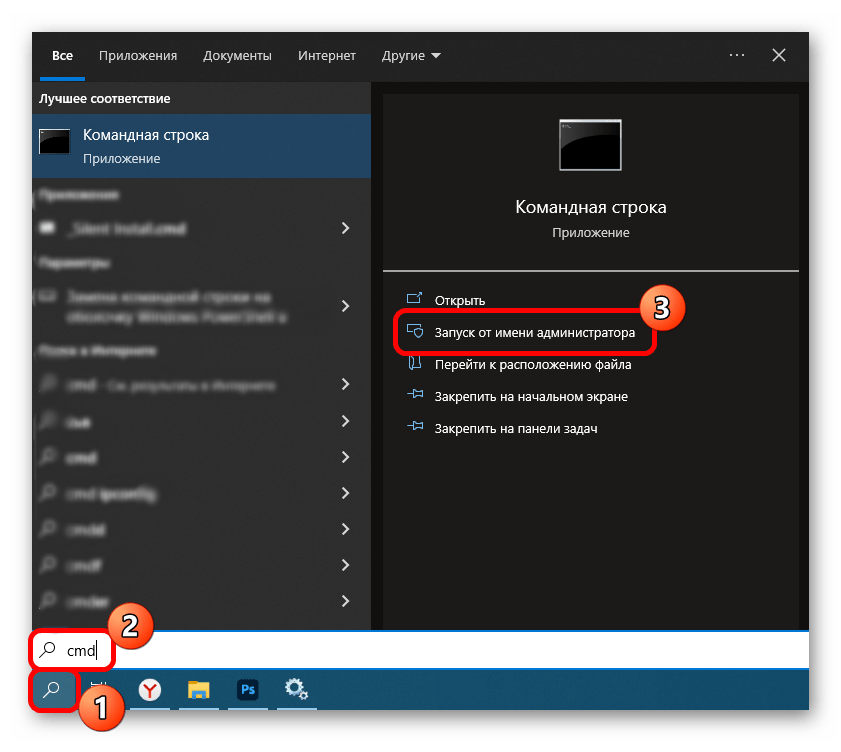
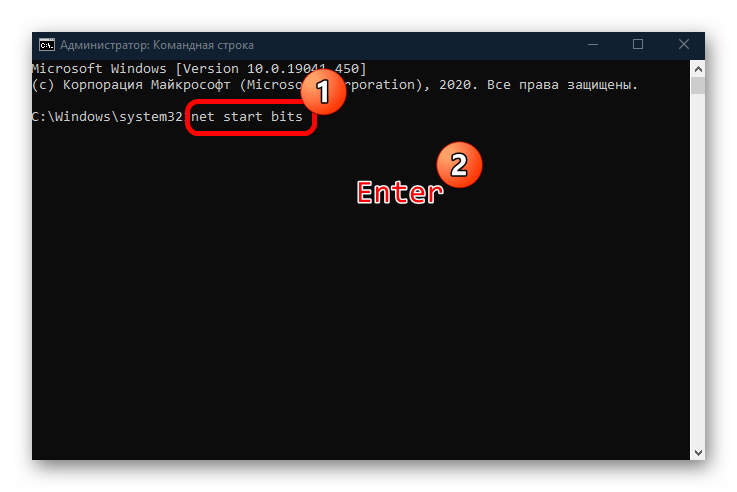
После этого снова подключитесь к интернету и проверьте, перестал ли грузить диск «Windows Module Installer Worker».
Способ 2: Приостановка работы стороннего антивируса
Если вы заметили, что проблема появилась после установки какого-либо стороннего антивируса или фаервола, есть смысл попробовать отключить такой софт. Все дело в том, что такие программы могут по ошибке заподозрить деятельность самой системы как небезопасную и заблокировать работу установщика модулей, и из-за этого конфликта происходит большая нагрузка на компоненты компьютера. Методы отключения различаются, завися от настроек антивирусного продукта, и в отдельном руководстве мы разбирали некоторые наиболее популярные решения.
Подробнее: Отключение антивируса
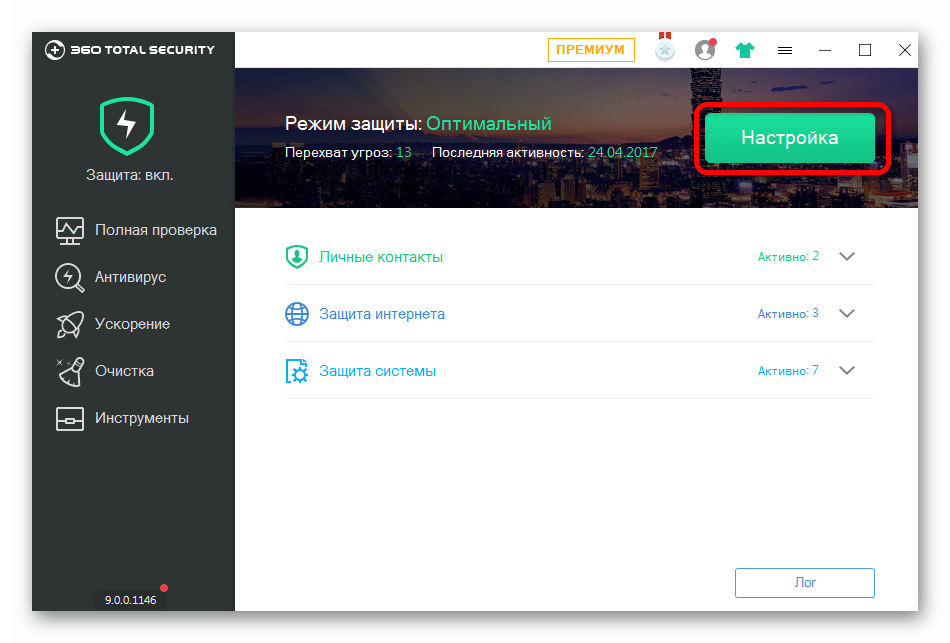
В том случае, когда причиной неполадки действительно стал антивирус, лучше поменять его на другой, если есть такая возможность, иначе он будет постоянно блокировать попытки установить апдейты.
Способ 3: Использование диагностических утилит
Для удобства в Windows 10 встроены специальные утилиты, которые способны проверить на ошибки многие системные компоненты. Те, которые связаны с обновлениями, также можно просканировать в автоматическом режиме:
- Откройте «Панель управления», отыскав средство в главном меню.
- В выпадающем меню «Просмотр» выберите «Крупные значки», затем перейдите в раздел «Устранение неполадок».
- В новом окне на левой панели кликните по строке «Просмотр всех категорий».
- Выполните диагностику трех компонентов, поочередно нажимая на них и следуя инструкции пошагового мастера: «Обслуживание системы», «Фоновая интеллектуальная служба передачи (BITS)» и «Центр обновления Windows».
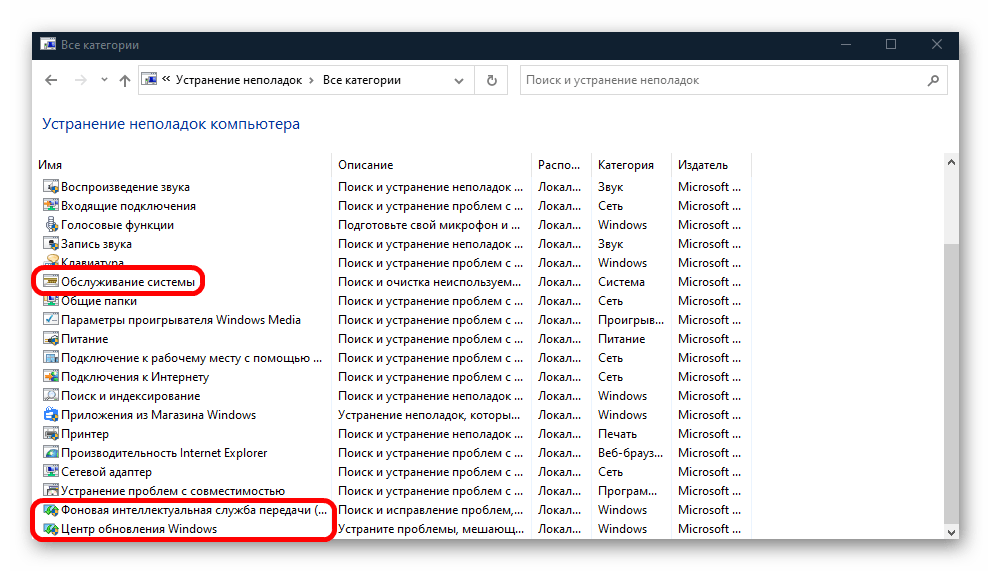
Если проблема будет найдена и исправлена, установщик модулей должен корректно заработать.
Способ 4: Проверка целостности системных файлов
Нередко подобного рода ошибки и проблемы появляются из-за поврежденных системных файлов, целостность которых могла быть нарушена вследствие вирусных атак или серьезных сбоев в работе «десятки». Попробуйте использовать встроенные утилиты SFC и DISM, которые сканируют файлы и их хранилища в автоматическом режиме. Ранее мы писали о методах сделать это.
Подробнее: Использование и восстановление проверки целостности системных файлов в Windows 10
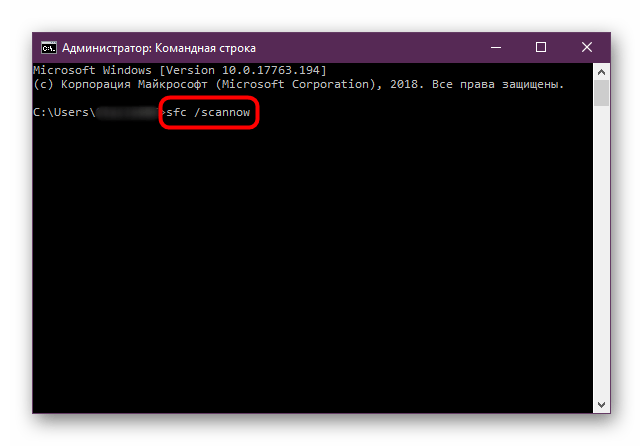
Способ 5: Чистая загрузка ОС
Попытайтесь выполнить установку апдейтов безопасности при чистой загрузке операционной системы. В таком режиме все сторонние службы и приложения будут отключены, а это может оказаться эффективным в том случае, если они вмешиваются в работу средств обновления.
- Перейдите в окно «Конфигурация системы». Для этого нажмите на клавиши «Win + R», затем в поле оснастки «Выполнить» введите
msconfigи кликните по «ОК». - Перейдите на вкладку «Службы», отметьте пункт «Не отображать службы Майкрософт». Если сторонние службы останутся в списке, выберите «Отключить все». Примените настройки.
- Далее откройте вкладку «Автозагрузка» и из нее запустите «Диспетчер задач».
- На той же вкладке менеджера отключите все элементы автозагрузки.

После выполнения вышеуказанных действий перезагрузите систему – произойдет чистый запуск. Если в таком режиме «Windows Module Installer Worker» не грузит диск или все обновления проходят успешно, значит, какая-то сторонняя служба или программа вмешивается в эту процедуру. Вспомните, когда появилась проблема и что с ней может быть связано, чтобы удалить этот софт.
Читайте также: Удаление программ в Windows 10
Do you know what Windows Modules Installer Worker is and why it takes much space of CPU? If you don’t know, it doesn’t matter. This post will tell you all the answers to the above questions. In addition, it will provide you with 6 effective methods to resolve the issue. Pay attention to the very step of each method.
Windows Modules Installer Worker high CPU usage is a common phenomenon for people who use Windows computers. Here is a real example that people encounter. Now, it is time to find its causes and responding solutions.
About Windows Modules Installer Worker
Windows Modules Installer Worker (TiWorker.exe), a part of Microsoft operating system, is a system background program. It is applied to Windows Update (automatically) and install some installation programs released by Microsoft, fix or replace system files.
In addition, it will maintain system regularly such as deleting temporary files, managing the system disk fragmentation, disk antivirus and other optimizations according to the set time. In general, it will take a long time to start up and run the computer after newly installing Windows 8 or when the system is just booting.
This system tool will run in the background immediately when your computer connects to the internet in order to check whether there is available Windows or other programs to update.
Read here, you are possible to find no connections with the Windows modules installer worker high CPU usage issue, but it would be very obvious if you continue to read the post.
Why It Has Such a High CPU Usage?
Though Windows Modules Installer Worker has some advantages, it has disadvantages too. In particular, the Windows Modules Installer Worker high CPU usage issue is very serious.
The tool checks and installs Windows updates automatically. It occupies over 50% of your CPU.
Occupying too much CPU space can decrease the computer’s speed and affect PC performance. So, why does it have such a high CPU usage? The answer will be shown to you in the next.
Windows Modules Installer Worker will constantly access the hard disk drive when the system installs some system modules, Windows Update is downloading and installing the updated software automatically and the update installation fails, which leads to 100﹪ disk usage.
It is reported that Windows modules installer worker Win10 has the high CPU usage error from time to time, but it’s normal. It’s bad news, but the good news is that you can fix it.
If you want to fix this error, you may be interested in this post: 12 Tips for 100% Disk Usage on Windows 10 Task Manager
6 Solutions to Fix Windows Modules Installer Worker
As you know, Windows Modules Installer Worker can cause some problems, even affect your normal usage. Here comes the need of fixing it. Several methods will be given in the following part. If you are urgent to fix the issue, please read the text carefully.
You are able to try those methods one by one until you resolve the high CPU usage issue resulting from Windows Modules Installer Worker.
Fix 1: Convert Windows Installer Startup Type as Manual
Since the Windows Modules Installer Worker gives rise to serious consequences to your computer, you may want to disable or close the Windows Modules Installer Worker as soon as possible. This method is also recommended by some websites, but this action will stop Windows installation and update normally.
More importantly, once you disable the Windows Modules Installer Worker, your computer is unable to update in time and the system is more vulnerable to the threats and virus. Hence, you had better not disable or close it.
Instead, you should adjust the Windows Modules Installer Worker as manual. In this way, your computer can save power both from the CPU and the disk usage at the same time. However, since updates won’t download automatically, you can choose to update Windows manually once a week or a month.
Here are steps to adjust Windows Modules Installer Worker as manual:
Step 1: Press Windows plus R key to open the management window. Type services.msc and click OK in the pop-up window to open Windows Services.
Step 2: Find Windows Modules Installer Worker in the services list at first. Then right click it and choose Properties from the drop-down menu or just double click the Windows Modules Installer Worker service.
Step 3: Click Manual option from the Startup type list and click OK.
Fix 2: End the TiWorker.exe Process
If you find that the error still exists after changing Windows Modules Installer Worker as manual, you can try to end the TiWorker.exe process through task manager. Windows modules installer worker end task may assist you in getting rid of the error.
Tip: If you encounter the task manager not responding issue, this article may do you a favor: Top 8 Way: Fix Task Manager Not Working Responding Windows 7/8/10.
Specific steps to fix TiWorker.exe are shown in below. You can operate step by step according to the guide.
Step 1: After clicking the Start button, choose Task Manager in the menu list.
Step 2: Drop down the procedure list in the Details tab to find the TiWorker.exe. Click End task after right clicking the TiWorker.exe file.
Fix 3: Delete the SoftwareDistribution Folder
Usually, Windows downloads and stores updates in the SoftwareDistribution folder. As the downloaded updates files are unable to install correctly, those corrupted Windows Update files lead to Windows Modules Installer Worker high CPU usage. Therefore, deleting the SoftwareDistribution folder is also a way to fix the error. This method is very easy to carry out.
Follow the below steps to delete the SoftwareDistribution folder to fix the Windows Modules Installer Worker high CPU usage problem.
Step 1: Press Windows and R key at the same time, then type services.msc in the pop-up window.
Step 2: Find the Windows Update option from the services list and stop the service.
Step 3: Click the OK button after typing the C:\Windows\ command in the Run window.
Step 4: Scroll down the Windows files to find the SoftwareDsitribution folder, then delete it.
Step 5: Reboot your computer and check the Windows Update. After that, you can check whether the high CPU usage is fixed. If it has no effect, you may need to try another approach.
Fix 4: Use Windows Update Troubleshooter
Windows Update Troubleshooter is a useful tool to diagnose and troubleshoot problems related to Windows updates. Though it is unable to resolve all problems, it is still a popular tool to fix certain computer issues. Besides, it is rather easy to operate.
You just need a few steps to start troubleshooting.
Step 1: Type control panel in the search window, then open the control panel page. Find Troubleshooting from the All Control Panels Items page.
Step 2: Choose the Fix Problems with Windows Update link under System and Security in the Troubleshooting page.
Step 3: Click Next to continue the process, then the program will start to detect problem on the computer. After the process finishes, you can check whether it resolves the Windows modules installer worker high CPU usage error.
Fix 5: Run Full System Scan
System File Checker (SFC), a built-in Windows tool, is a useful program. It allows you to scan Windows system files and restore the corrupted files. Now, the guide to how to run SFC.exe to scan Windows system files and repair the lost or corrupted system files including DLL files will be given to you.
Tip: The SFC scan program may be not working. If you encounter this issue, this article may be helpful for you: Quick Fix – SFC Scannow Not Working (Focus on 2 Cases).
To start the process, you need to type command prompt in the search window. Then start to operate the following steps.
Step 1: Click the Run as administrator option from the function list after right clicking the command prompt in the pop-up list.
Step 2: Type the sfc /scannow order in the pop-up window, then press the Enter key. This process will take a long time (about 15minutes) to finish the scan process. Hence, the rest is to wait patiently.
You are able to check whether the Windows Modules Installer Worker high CPU usage error is resolved when the scan finishes. Generally speaking, the issue can be addressed. If not, you can try other methods.
Fix 6: Reset PC
If all the above methods fail work, resetting you PC perhaps is worthwhile to try. Reset your computer to the original condition, then restart it. If you click the Remove Everything option during the reset process, you may lose your important data. So, making a backup is absolutely a wise idea before resetting the computer.
Here, strongly recommend you a professiona backup software – MiniTool ShadowMaker. You can back up your system, partitions, files and folders quickly and effectively in case your data get lost when resetting the computer. You are allowed to use the trial edition 30 days for free. Don’t hesitate to download it.
MiniTool ShadowMaker TrialClick to Download100%Clean & Safe
Here are some steps to back up files.
Step 1: Click Connect in the local blanket when the following page appears.
Tip: If you want to click the Connect in the remote blanket, you have to type the IP address of another computer in the same LAN.
Step 2: Click the Source blanket to choose the backup files.
Step 3: Click the Destination blanket to select a destination for the backup files.
Step 4: After choosing the backup source and destination, you can execute the backup operation.
Here, you have two options: Back up Now and Back up Later.
Tip: If you would like to get some advanced settings like: automatic backup, full backup, differential backup, please click the Schedule, Scheme and Option to change the settings before clicking Back up Now.
Now, let’s beagin to reset your PC. Click the Start button to open the Settings page, then type reset this pc in the search window to get the following page. Click the Get Started option to beagin to reset.
Choose the Keep my files option (to avoid data loss) to continue the resetting process. Additionally, you can click Remove everything if you have backed up your important data.
I tried the methods that MiniTool offered and I successfully fixed the Windows modules installer worker high CPU usage error. Click to Tweet
Conclusion
Are you still troubled by Windows Modules Installer Worker high CPU usage? Come to try the recommended methods in this post. All the methods are illustrated specifically – each step with a screenshot.
We truly hope the solutions can help you resolve the high CPU usage issue caused by Windows Modules Installer Worker and don’t be troubled by it.
If you have any good idea about the Windows Modules Installer Worker high CPU usage error, you can share with us. We would appreciate it if you leave any suggestion or comment by sending an email to [email protected].
Windows Modules Installer Worker FAQ
What is Windows modules installer worker?
Windows Modules Installer Worker is one of the processes in Windows systems, which is known for its high CPU usage issue. It is related to the Windows update process and plays a role in updating Windows.
What does Windows modules installer worker do?
Windows Modules Installer Worker can help you check for new updates from the Windows server and install them on your PC system. In a word, it is very necessary for updating Windows automatically.
Can I stop Windows modules installer worker?
You’d better not stop Windows modules installer worker. You can disable it for temporarily when your computer runs slowly for quite a long period of time or the high disk usage annoys your normal work.
How do I stop TrustedInstaller service?
- Open the Run window by pressing Win and R keys.
- Type msconfig in the Run window and hit Enter.
- Click on the System Configuration tab.
- Pick the Services tab.
- Find and uncheck Windows Modules Installer box.
- Click OK to save the change.
- Open the Services window again and set the Startup type of Windows Modules Installer to Manual.
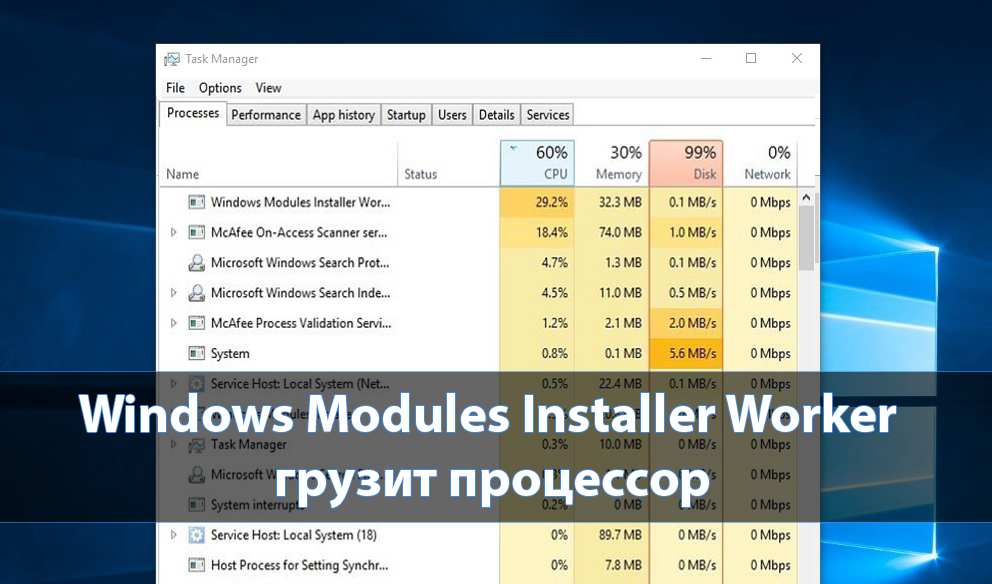
Постоянно после долгого использования операционной системы пользователи встречаются с непонятной загрузкой оперативной памяти и мощностей процессора. Причин возникновения непонятной нагрузки на процессор может быть действительно много. Самым простым решением остается переустановка операционной системы или же восстановление системы с ранее созданной резервной копии Windows 10.
Данная статья расскажет об ситуации когда Window Modules Installer Worker грузит процессор в Windows 10. Для начала разберемся что это за процесс, а потом уже рассмотрим как отключить службу процесса Windows Modules Installer Worker. Обратите внимание на общие рекомендации, которые зачастую способны решить проблемы с не понятной нагрузкой.
Служба Windows Modules Installer Worker позволяет выполнять установку, изменение и удаление обновлений Windows и дополнительных компонентов. Именно в процессе фоновой работы с обновлениями Windows 10 о себе дает знать процесс TiWorker.exe. Пользователь в диспетчере задач обнаруживает загрузку процессора текущим процессом. Особенно заметно на бюджетных компьютерах со слабыми процессорами.
Процесс TiWorker.exe нагружает компьютер не только в процессе установки обновлений, но и в процессе включения или отключения компонентов операционной системы Windows 10. Поэтому полное отключение службы Windows Modules Installer Worker может негативно сказаться на работоспособности множества функций.
Рекомендуем не просто отключить службу, которая вызывает загрузку процессора компьютера, а найти причину такой нагрузки. Так как по умолчанию после чистой установки операционной системы большой нагрузки не наблюдается. Причин появления такой нагрузки может быть действительно много:
- Очистка обновлений системы — далеко не все обновления корректно загружаются на Ваш компьютер по множеству причин. Для очистки системы от ненужных файлов воспользуйтесь инструкцией: Как очистить диск С от ненужных файлов в Windows 10.
- Восстановление целостности системных файлов — после продолжительного времени использования операционной системы пользователи могут встретиться с нарушением целостности системных файлов. Средства операционной системы позволяют пользователю проверить целостность системных файлов Windows 10.
- Несовместимость установленных драйверов — для определения не совместимости драйверов устройств с операционной системой можно воспользоваться безопасным режимом в Windows 10. Так как после загрузке в безопасном режиме есть возможность проверить загрузку процессора без загрузки установленных драйверов.
Как отключить Windows Modules Installer Worker
Перед отключением службы Windows Modules Installer Worker, рекомендуем установить обновления системы. Так как если эта служба отключена, установка или удаление обновлений Windows могут не работать на компьютере.
Откройте Пуск > Параметры > Обновление и безопасность > Центр обновления Windows. В текущем расположении нажмите кнопку Проверить наличие обновлений, и дождитесь завершения процесса установки обновлений.
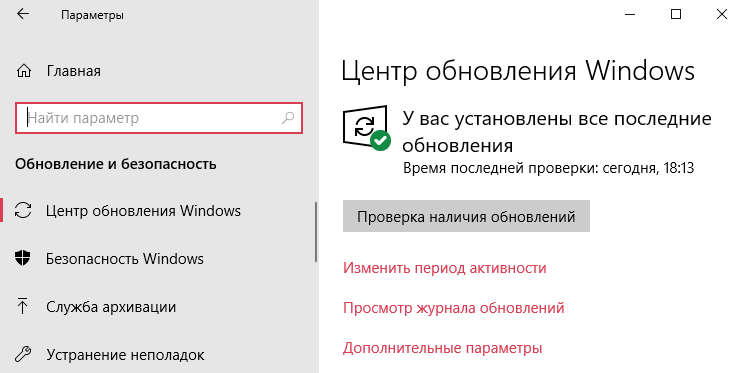
Перед отключением службы процесса Window Modules Installer Worker, которая собственно и грузит процессор рекомендуем по возможности снять задачу в диспетчере задач. Так как перед удалением или отключение программ нужно сначала снять процесс программы. Смотрите также инструкцию: Как принудительно закрыть программу в Windows 10.
- Откройте службы выполнив команду services.msc в окне Win+R.
- Дальше измените тип запуска службы Установщик модулей Windows на Отключена.
Чтобы изменения вступили в силу пользователю необходимо выполнить перезагрузку операционной системы или же самостоятельно остановить работу службы установщика модулей Windows.
Заключение
Довольно часто пользователям встречается проблема, когда служба процесса Window Modules Installer Worker грузит процессор в операционной системе Windows 10. После отключения Window Modules Installer Worker процессор больше не будет загружаться по непонятным для пользователя причинам. В то же время операционная система больше не сможет обновляться автоматически в фоновом режиме.
(1 оценок, среднее: 5,00 из 5)
Администратор и основатель проекта Windd.pro. Интересуюсь всеми новыми технологиями. Знаю толк в правильной сборке ПК. Участник программы предварительной оценки Windows Insider Preview. Могу с лёгкостью подобрать комплектующие с учётом соотношения цены — качества. Мой Компьютер: AMD Ryzen 5 3600 | MSI B450 Gaming Plus MAX | ASUS STRIX RX580 8GB GAMING | V-COLOR 16GB Skywalker PRISM RGB (2х8GB).

За что отвечает процесс Windows Modules Installer Worker
Ситуация, когда Windows Modules Installer Worker грузит процессор или оперативную память, является типичной для операционной системы Windows 10. Данный процесс запускается службой TrustedInstaller, и он отвечает за обновление Windows.
Если посмотреть свойства процесса Windows Modules Installer Worker, можно увидеть, что его исполняющим файлом является TiWorker.exe. Удалить его не позволит операционная система, а если это сделать с привлечением сторонних приложений, то возникнут сбои в работе Windows.
Когда Windows Modules Installer Worker грузит память или процессор, можно попробовать исправить имеющуюся проблему или отключить процесс.
Что делать, если Windows Modules Installer Worker грузит процессор
Как было отмечено выше, процесс Windows Modules Installer Worker занимается поиском в фоновом режиме обновлений для Windows. Данный процесс подразумевает нагрузку на ресурсы компьютера и интернет-соединение, вследствие чего система начинает работать медленнее. Однако нормальной можно считать ситуацию, когда процесс Windows Modules Installer Worker грузит систему на протяжении нескольких секунд или пары минут, а не постоянно во время работы компьютера. Если ожидание не дает результатов и процесс продолжает грузить систему, можно предпринять попытку самостоятельного обновления системы:
- Для этого зайдите в «Параметры», выберите раздел «Обновление и восстановление», а далее перейдите в «Центр обновления Windows»;
- Нажмите на кнопку «Проверка наличия обновлений» и дождитесь, пока они будут загружены на компьютер и установлены;
- После этого перезагрузите компьютер.
Если обновления были установлены в ручном режиме, процесс Windows Modules Installer Worker не должен проявлять активность, как минимум, до выхода новых обновлений.
При этом возможна ситуация, когда Windows Modules Installer Worker грузит систему из-за неправильной работы центра обновлений. В такой ситуации рекомендуется в автоматическом режиме попробовать устранить проблему:
- Нажмите правой кнопкой мыши на «Пуск» и выберите пункт «Панель управления»;
- Далее переключите режим просмотра на «Крупные значки» и выберите среди разделов «Устранение неполадок»;
- Откроется окно, где в левой его части необходимо нажать на пункт «Просмотр всех категорий»;
- Далее запустится список диагностических инструментов. Среди доступных вариантов по очереди запустите «Обслуживание системы», «Фоновая интеллектуальная служба передачи» и «Центр обновления Windows».
После выполнения всех действий перейдите в «Параметры» и попробуйте вновь в ручном режиме найти и установить обновления для Windows.
После этого перезагрузите компьютер и проверьте, сохранилась ли проблема с процессом Windows Modules Installer Worker.
Если приведенные выше советы не помогли изменить ситуацию, можно выполнить еще несколько действий в ручном режиме. Первым делом попробуйте очистить кэш обновлений Windows 10. Делается это следующим образом:
- Отключите компьютер от интернета;
- Откройте командную строку с правами администратора и введите последовательно следующие две команды, нажав после каждой Enter:
net stop wuauserv net stop bits
- Далее откройте системный жесткий диск, пройдите в папку Windows и в ней найдите папку SoftwareDistribution. Удалите все ее содержимое;
- Вновь перейдите в командную строку и введите еще две команды, после каждой нажав Enter:
net start bits net start wuauserv
После этого попробуйте вновь в ручном режиме через «Параметры» загрузить обновление Windows.
Если ни один из приведенных выше способов не помог, можно попробовать выполнить обновление системы после чистой загрузки Windows.
Обратите внимание: Типичной проблемой процесса Windows Modules Installer Worker является сильная загрузка системы при включении компьютера. Пользователь может столкнуться с проблемой, когда он видит перед собой черный экран, но если запустить «Диспетчер задач», в нем можно увидеть, что рабочий стол не загрузился из-за активного исполнения процесса Windows Modules Installer Worker. В такой ситуации необходимо подождать, пока процесс загрузит обновление системы и установит его, обычно на это уходит не более пары минут. Если такая ситуация возникает регулярно при загрузке компьютера, можно отключить процесс.
Как отключить процесс Windows Modules Installer Worker
Отключать системные службы не рекомендует компания Microsoft, предупреждая, что это может негативно сказать на работе операционной системы Windows. Однако если Windows Modules Installer Worker грузит процессор и оперативную память, а решить проблему не удается, единственным верным способом является отключение службы, которая отвечает за его запуск. Чтобы отключить процесс Windows Modules Installer Worker проделайте следующее:
- Нажмите на клавиатуре сочетание клавиш Windows+R и введите команду services.msc, чтобы открыть список служб. Также запустить его можно, если начать набирать в поиске слово «Службы»;
- Далее в списке служб найдите «Установщик модулей Windows» и нажмите дважды левой кнопкой мыши на данную службу;
- Нажмите в открывшемся окне «Остановить» и в графе «Тип запуска» выберите пункт «Отключена», после чего сохраните результаты, нажав «ОК».
После описанных выше действий процесс Windows Modules Installer Worker больше не будет запускаться и грузить процессор, но при этом операционная системе не сможет обновляться в фоновом режиме автоматически.
(441 голос., средний: 4,59 из 5)
Загрузка…